Aktualisiert July 2025 : Beenden Sie diese Fehlermeldungen und beschleunigen Sie Ihr Computersystem mit unserem Optimierungstool. Laden Sie es über diesen Link hier herunter.
- Laden Sie das Reparaturprogramm hier herunter und installieren Sie es.
- Lassen Sie es Ihren Computer scannen.
- Das Tool wird dann Ihren Computer reparieren.
Wenn Sie in der Personalisierung keine zuvor verwendeten Desktophintergründe anzeigen oder zuletzt verwendete Hintergrundbilder löschen möchten, können Sie Wallpaper History in Windows 10 entfernen.
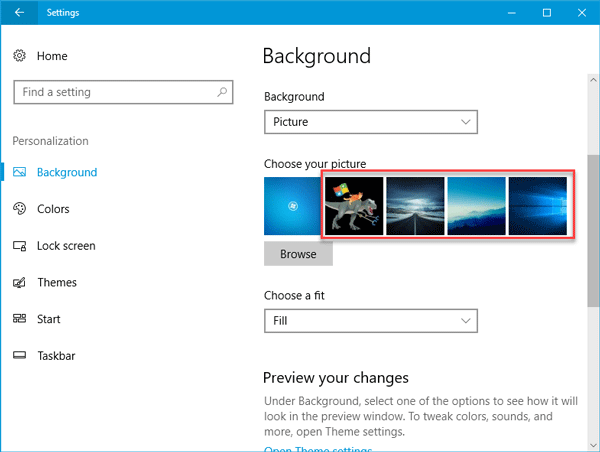
Wallpaper-Verlauf in Windows 10 entfernen
Wir empfehlen die Verwendung dieses Tools bei verschiedenen PC-Problemen.
Dieses Tool behebt häufige Computerfehler, schützt Sie vor Dateiverlust, Malware, Hardwareausfällen und optimiert Ihren PC für maximale Leistung. Beheben Sie PC-Probleme schnell und verhindern Sie, dass andere mit dieser Software arbeiten:
- Download dieses PC-Reparatur-Tool .
- Klicken Sie auf Scan starten, um Windows-Probleme zu finden, die PC-Probleme verursachen könnten.
- Klicken Sie auf Alle reparieren, um alle Probleme zu beheben.
Standardmäßig zeigt die Windows-Einstellungsleiste insgesamt fünf Hintergrundbilder an, wenn Sie das Windows Personalisierung > Hintergrund öffnen. Es enthält vier bisher verwendete und das aktuelle Wallpaper. Immer wenn Sie das Hintergrundbild ändern, wird das letzte aus dieser Liste entfernt. Nun, wenn Sie alle Standard-Hintergrundbilder an dieser Stelle wiederherstellen möchten, um den Desktop-Hintergrund schnell zu ändern, hier ist ein einfacher Trick.
Sie müssen den Windows Registry Editor verwenden. Stellen Sie vor der Verwendung sicher, dass Sie ein Registry-Backup oder einen Systemwiederherstellungspunkt erstellt haben. Für den Fall, dass etwas schief geht, können Sie es jederzeit wiederherstellen.
Öffnen Sie den Registrierungs-Editor. Drücken Sie dazu Win + I, geben Sie regedit ein und drücken Sie die Enter-Taste. Alternativ können Sie im Suchfeld der Taskleiste nach regedit suchen und auf das Ergebnis klicken.
Nach dem Öffnen des Registrierungseditors navigieren Sie zum folgenden Pfad-
HKEY_CURRENT_USERSoftwareMicrosoftWindowsCurrentVersionExplorerWallpaper
Nach dem Öffnen von Wallpaper finden Sie auf der rechten Seite vier verschiedene Werte namens BackgroundHistoryPath1, BackgroundHistoryPath2, BackgroundHistoryPath3 und BackgroundHistoryPath4. Dies sind die vier bisher verwendeten Wallpaper.
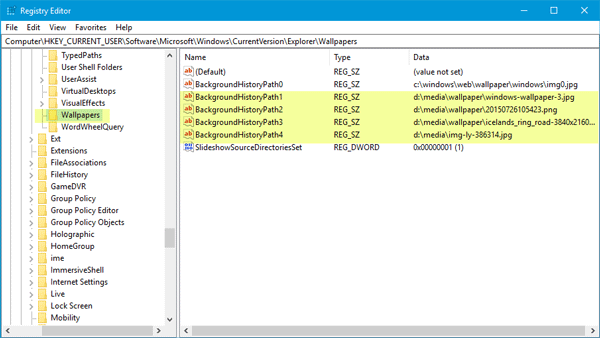
Sie müssen sie mit der rechten Maustaste anklicken und einzeln löschen.
Nehmen wir an, dass Sie die Hintergrundbilder 1st und 4th löschen wollen. Löschen Sie in diesem Fall BackgroundHistoryPath1 und BackgroundHistoryPath4.
Wenn Sie ein vorhandenes Hintergrundbild löschen, wird es durch das Standard-Windows 10-Hintergrundbild ersetzt.
Ich hoffe, das funktioniert für Sie.
Weiterlesen: Wo werden die Wallpaper und Lock Screen Bilder in Windows 10 gespeichert?
EMPFOHLEN: Klicken Sie hier, um Windows-Fehler zu beheben und die Systemleistung zu optimieren
